
Ritningen i AutoCAD består av en rad olika linjesegment som behöver redigeras under drift. För vissa komplexa delar är det lämpligt att kombinera alla sina linjer i ett objekt så att det är bekvämare att fördela dem och omvandla dem.
I den här lektionen lär du dig att kombinera linjerna i ett objekt.
Hur man kombinerar linjer i AutoCAD
Innan du börjar kombinera linjer är det värt att notera att bara "polylin", med en kontaktpunkt (inte korsning!). Tänk på två sätt att kombinera.Polylinia kombination
1. Gå till tejpen och välj "Hem" - "Ritning" - "Polyline". Rita två beröring av godtyckliga figurer.

2. På bandet, gå till "Hem" - "Redigera". Aktivera kommandot "Connect".
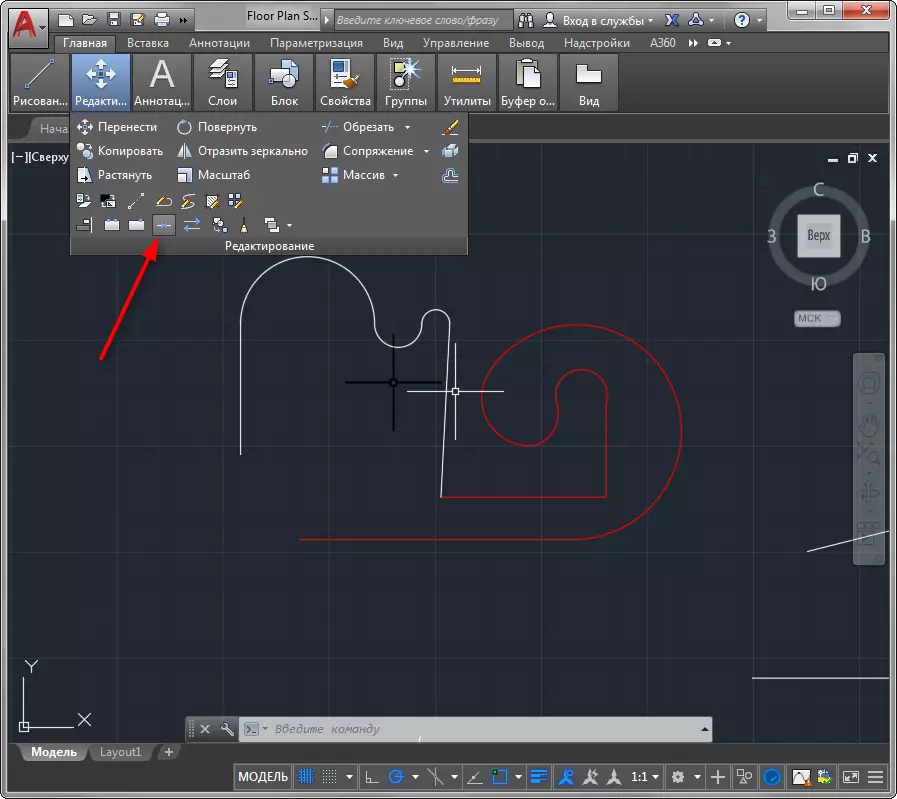
3. Välj källlinjen. Dess egenskaper kommer att tillämpas på alla linjer som är anslutna till den. Tryck på ENTER-tangenten.
Välj en rad som bifogas. Tryck enter".

Om du är obekväm att trycka på "Enter" på tangentbordet kan du högerklicka på fältet Arbete och välj "Enter" i snabbmenyn.
Du har en kombinerad polylin med egenskaperna hos källlinjen. Kontaktpunkten kan flyttas och de segment som bildar det - redigera.

Relaterat ämne: Hur man beskär linjerna i AutoCAD
Kombinera segment
Om ditt objekt inte drogs av "POLYLINE" -verktyget, men består av separata segment, kommer du inte att kunna kombinera sina linjer till kommandot "Connect", som beskrivits ovan. Dessa segment kan dock omvandlas till multilinen och facket kommer att finnas tillgänglig.
1. Skriv in ett objekt från flera segment med hjälp av "Cut" -verktyget, vilket är i tejpen på "hem" -panelen - "Ritning".
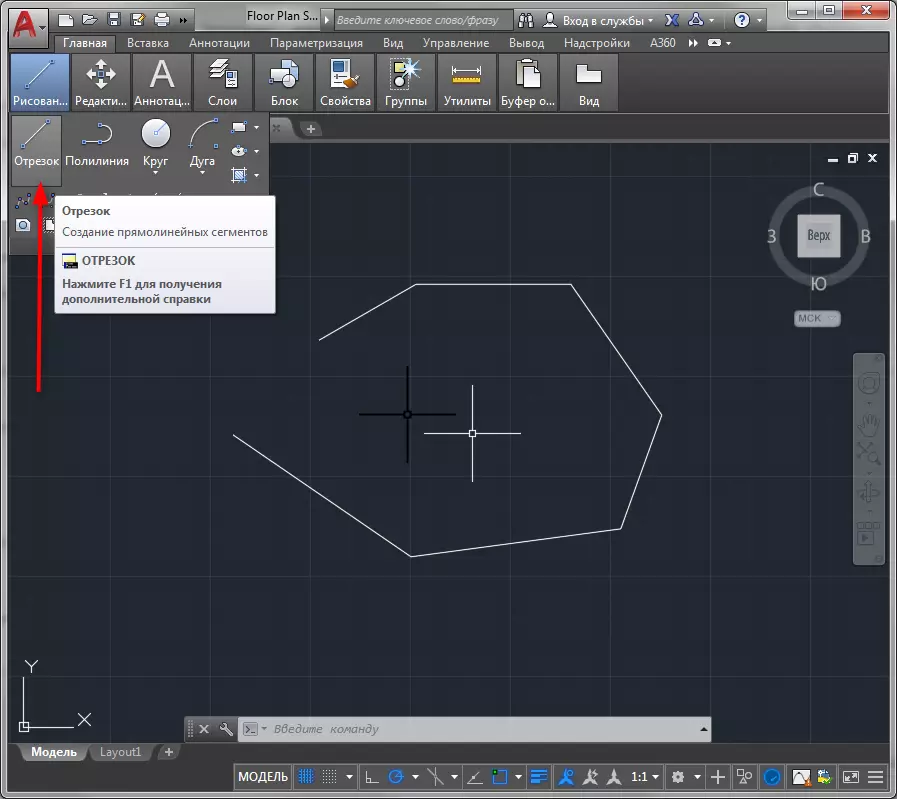
2. Klicka på knappen Redigera polylinknapp i panelen Redigera POLYLINE.

3. Klicka på vänster musknapp på segmentet. Linjen kommer att visas i raden: "Gör det med en multiline?". Tryck enter".

4. Fönstret "Ange parameter" visas. Klicka på "Lägg till" och markera alla andra segment. Klicka på "Enter" två gånger.


5. Linjer fusionerade!
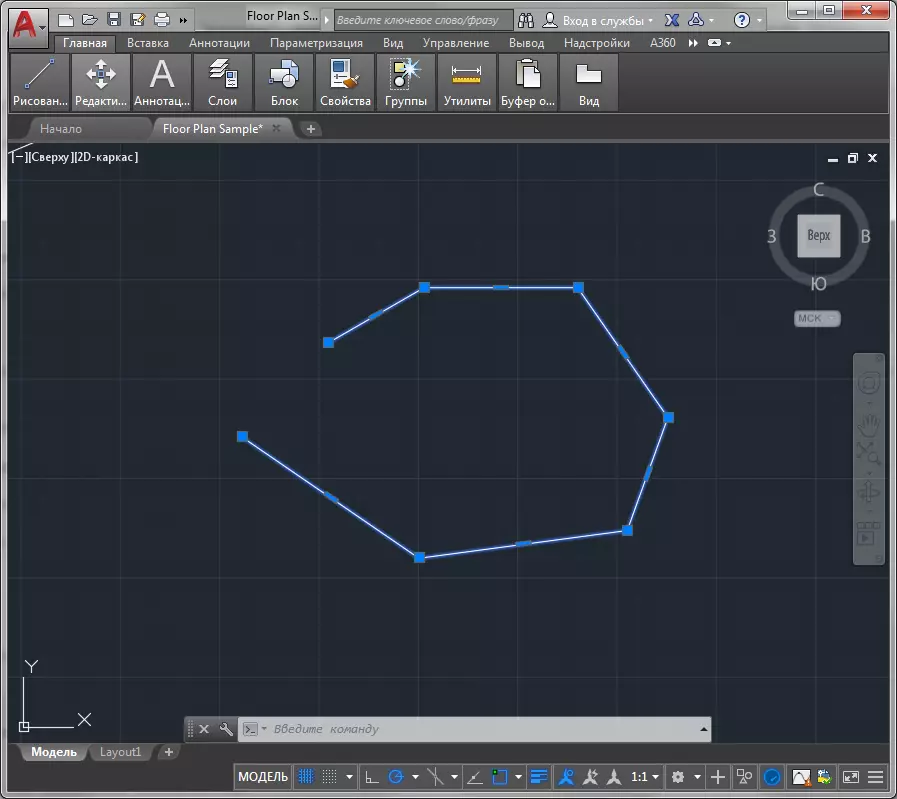
Se även: Hur man använder AutoCAD
Det är hela mekanismen för att kombinera linjer. Det finns inget komplicerat i det, du behöver bara träna. Använd mottagandet av associering av linjer i dina projekt!
